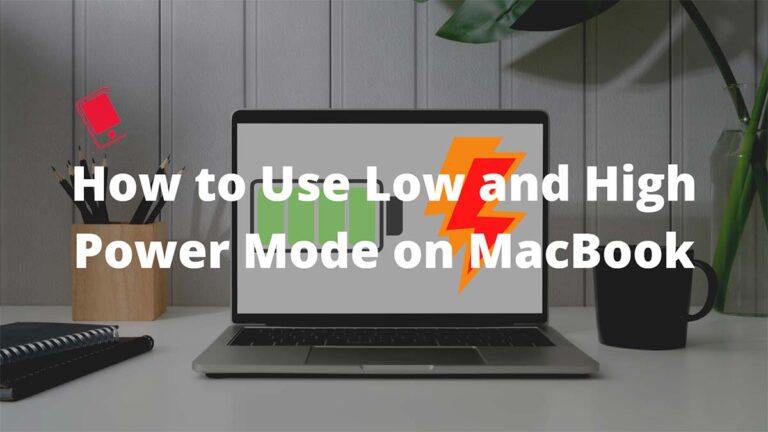Как использовать смарт-списки в приложении для напоминаний на iPhone

В прошлом году Apple внесла в приложение «Напоминания» столь необходимое обновление с iOS 14. Однако Apple на этом не остановилась. В iOS 15 приложение Reminders по умолчанию получает надстройку Smart Lists, которая автоматически добавляет задачи в список на основе установленных условий. Вот как настроить и использовать смарт-списки в приложении напоминаний iPhone на iOS 15.
Списки распространены в приложениях для управления задачами. Но смарт-списки Apple сильно отличаются от всего, что вы видели у конкурентов. Он автоматически добавляет задачи из списка в фоновый режим. Как это работает и полезно ли?
Прежде чем мы покажем вам, как настроить смарт-список в приложении напоминаний в iOS 15, давайте сначала разберемся, что такое смарт-список и чем он отличается от обычных списков в приложении. Кроме того, не забудьте ознакомиться с другими новыми функциями iOS 15, которые появятся на вашем iPhone позже в этом году.ezaw=”580″ ezah=”400″ style=”position:relative;z-index:0;display:inline-block;padding:0;width:100%;max-width:1200px;margin-left:auto !important;margin-right:auto !important;min-height:90px;min-width:728px;” class=”ezoic-ad”>
Что такое смарт-список в приложении напоминаний для iPhone?
Как следует из названия, Smart List – это умный способ создать список задач и элементов в приложении Apple Reminders.
Во-первых, пользователю необходимо установить фильтры для добавления задач в смарт-список, и на основе этих фильтров приложение продолжит добавлять задачи в смарт-список, как только будут выполнены все установленные условия.
По сравнению с обычным списком, умный список не требует каких-либо ручных усилий со стороны пользователя для создания списка.
Давайте настроим его с нуля и будем использовать смарт-списки в приложении «Напоминания» на iPhone.
Как настроить смарт-списки в приложении напоминаний на iPhone
После обновления iOS 15 всякий раз, когда вы пытаетесь создать список в приложении напоминаний, оно попросит вас преобразовать список в умный список. Давайте сделаем один и исследуем заранее определенные условия.
Во-первых, убедитесь, что на вашем iPhone установлена iOS 15 или выше. Только после этого в приложении «Напоминания» отобразится опция «Смарт-списки».
Шаг 1: Открой Напоминания приложение на вашем iPhone.
Шаг 2: Нажмите на Добавить список кнопку внизу.
Шаг 3: Подобно тому, как вы создаете обычный список, вам нужно добавить имя списка, применить соответствующую тему и значок.
Шаг 4: Нажмите на Внести в смарт-список.
Приложение «Напоминания» предложит вам добавить фильтры для автоматического добавления задач в смарт-список.
Шаг 5: Выберите теги и фильтры для этого смарт-списка. Будут появляться только напоминания, соответствующие всем требованиям.
Вот фильтры, которые можно интегрировать в смарт-список.
Теги: Это позволяет добавлять теги в качестве фильтров. Вы можете добавить как можно больше тегов из меню «Фильтры».
Дата и время: Установите фиксированную дату и время при добавлении задач, и по умолчанию они попадут в смарт-список.
Расположение: Это очень полезно, когда вы хотите автоматически создавать списки на основе местоположения.
Флаг и приоритет: Установите флаг или установите уровень приоритета при добавлении задач, и смарт-список их импортирует.
В приведенном выше примере мы создали смарт-список под названием ‘Что купить в августе‘и добавил фильтр с датами для месяца августа и установил приоритет на уровне Medium с помощью тега Shopping.
Отныне любая задача с этими условиями будет автоматически добавляться в смарт-список.
Попробуйте добавить задачу с датой августа и установите для параметра Приоритет значение “Средний” с помощью тега “Покупки”. Вы увидите, что эта задача добавлена в раздел «Запланировано» и в смарт-список.
Как отличить обычный список от смарт-списка
Apple добавила небольшой визуальный штрих, чтобы отделить интеллектуальные списки от обычных списков. В интеллектуальном списке вы увидите небольшой значок шестеренки на миниатюре интеллектуального списка.
Помимо автоматизации, вы также можете вручную добавлять задачи в смарт-список. Задача автоматически применит определенные фильтры, такие как дата, приоритет и флаг.
Как настроить фильтры смарт-списка
Если после создания смарт-списка вы хотите внести дополнительные изменения в добавленные фильтры, вы также можете это сделать. Вот как.
Шаг 1: Открой Напоминания приложение.
Шаг 2: Проведите влево по смарт-списку и выберите Информация кнопка.
Шаг 3: Нажмите на Управление умным списком из следующего меню.
Шаг 4: Внесите соответствующие изменения в меню «Фильтры» и нажмите кнопку Готово кнопку вверху.
Как удалить смарт-списки в напоминаниях Apple
Умный список довольно легко удалить после того, как его цель будет достигнута. Просто проведите влево по смарт-списку и нажмите кнопку удаления, чтобы удалить его из списка.
Что насчет приложения напоминаний macOS?
В истинном стиле Apple, все полезности Smart List также переносятся в экосистему Mac. Вы также можете создавать, редактировать и удалять смарт-список из приложения macOS Reminders.
Ваш Mac должен работать под управлением macOS Monterey, чтобы использовать функцию Smart List в приложении Напоминания.
Smart List – интересное дополнение к приложению напоминаний по умолчанию на iPhone. Благодаря множеству фильтров возможности создания смарт-списков безграничны. Как вы планируете использовать смарт-списки в напоминаниях Apple? Поделитесь своими идеями в разделе комментариев ниже.
–>